Tin tức
Laptop Dell không kết nối được wifi và cách khắc phục
Laptop Dell không kết nối được wifi, hiện tượng này xảy ra do rất nhiều lí do khác nhau. Cùng Retro tìm hiểu nguyên nhân của hiện tượng này, và các cách khắc phục đơn giản mà bạn có thể tự thực hiện được nhé!
Tại sao laptop Dell không kết nối được wifi
Dell là một nhãn hiệu laptop rất uy tín trên thị trường hiện nay. Với sản phẩm chất lượng cao. Nhiều thế hệ mẫu mã, đã giành được rất nhiều thiện cảm với người sử dụng. Mặc dù vậy, do đặc tính là một thiết bị điện tử thông minh. Cho nên trong quá trình sử dụng cũng không thể tránh được những lỗi phát sinh gây nên từ các xung đột phần mềm. Cũng như khấu hao tuổi thọ hao mòn của thiết bị theo năm tháng. Tiêu biểu trong số đó là lỗi mất kết nối wifi.

Nguyên nhân của hiện tượng này thì rất nhiều. Tuy nhiên ta có thể thống kê bao gồm các nguyên nhân do lỗi chủ quan của người sử dụng, và do từ phần cứng cũng như phần mềm của thiết bị gây nên.
Một số nguyên nhân chính dẫn đến hiện tượng laptop Dell không kết nối được wifi:
- Do sóng Wifi từ thiết bị phát chập chờn, không ổn định.
- Do phần mềm trình điều khiển của thiết bị không tương thích, dẫn đến card wifi bị vô hiệu hóa. Hiện tượng này thường gặp với các máy tính mới cài lại Win hoặc các thiết bị không cập nhật phần mềm.
- Do linh kiện card wifi bên trong máy đã gặp trục trặc hư hỏng.
- Các thay thế linh kiện card wifi không chính hãng, kém chất lượng, không phù hợp tương thích với dòng thiết bị laptop của bạn.
- Card wifi thế hệ cũ, không còn khả năng tương thích với các thiết bị phát sóng wifi mới. Điều này dẫn đến việc bắt sóng wifi rất yếu hoặc mất hẳn kết nối.
Cách khắc phục lỗi laptop Dell không kết nối được wifi
Với các nguyên nhân cơ bản kể trên chúng ta sẽ có các cách khắc phục tương ứng để xử lý hiện tượng laptop Dell không kết nối được wifi như sau:
Nguyên nhân từ bộ phát sóng Wifi chủ động

Đầu tiên chúng ta cần xác định xem bộ phát sóng wifi nơi bạn sử dụng có bình hoạt động tốt hay không. Bạn có thể xem các thiết bị cũng sử dụng tần sóng wifi ở đó hoạt động như thế nào. Nếu các thiết bị khác vẫn hoạt động tốt thì bạn cũng có thể thay đổi vị trí đặt thiết bị của mình sao cho gần hơn với các thiết bị phát sóng wifi.
Nguyên nhân từ trình điều khiển thiết bị
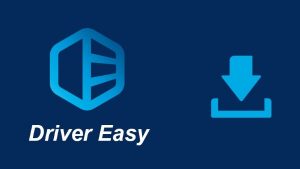
Thử cập nhật phần mềm của hệ điều hành. Hoặc thử cài đặt các phần mềm sửa lỗi cập nhật Driver cho thiết bị của bạn. Bạn có thể sử dụng phần mềm Easy Driver, Wan Driver… Có rất nhiều phần mềm với thao tác tự động. Cho phép bạn tự chạy sửa lỗi các trình điều khiển Driver. Thời gian chạy sửa lỗi của các phần mềm này sẽ mất khoảng 15-30 phút.
Nguyên nhân từ các hư hỏng phần cứng của card wifi
Thường thì linh kiện thiết bị card wifi rất khó hỏng hóc. Chỉ hay xảy ra khi thiết bị của bạn chịu các tác nhân như va đập, bụi bẩn, độ ẩm… Nếu có một chút kiến thức tay nghề, bạn cũng có thể thử bằng cách tháo chúng ra để vệ sinh. Cũng có thể thử cách mượn một chiếc card từ máy laptop cắm vào thử nghiệm xem chúng có hoạt động bình thường hay không.

Nếu hư hỏng xảy ra ở card wifi bạn cũng có thể thay thế chúng với mức giá rất rẻ (giao động từ 100.000 đến 300.000đ) và khá dễ dàng mua được các linh kiện thay thế này trên thị trường.
Nguyên nhân từ sự xuống cấp của các thế hệ card wifi cũ
Linh kiện wifi thế hệ cũ dù có chính hãng cũng sẽ gặp phải trục trặc không nhỏ khi kết nối wifi trên laptop Dell. Để khắc phục chúng ta có thể sắm thêm các card wifi kết nối qua cổng USB bên ngoài, như một giải pháp nâng cấp thay thế cho các thiết bị linh kiện đã lỗi thời.

Có rất nhiều hãng cung cấp các thiết bị card wifi bên ngoài cho bạn lựa chọn như Tenda, TP Link… Phần lớn mức giá của chúng giao động khoảng từ 120.000-300.000 tùy phiên bản. Thường thì chúng sẽ tự nhận Driver và kết nối ngay sau khi bạn thực hiện kết nối chúng với cổng tín hiệu USB.
Ở trên là 4 cách cơ bản mà Retro đã giới thiệu đến bạn để khắc phục hiện tượng khi laptop Dell không kết nối được wifi. Tuy nhiên, có những lỗi liên quan đến các linh kiện chính và không thể áp dụng những phương pháp trên. Khi đó, bạn nên đem laptop của mình đến các cửa hàng uy tín để nhận được sự hỗ trợ từ họ.
Cảm ơn bạn đã đồng hành cùng Retro trong bài viết này.
Mời bạn xem thêm: Bàn phím laptop bấm không ăn. Nguyên nhân và cách khắc phục
Retro sẽ rất vui khi bạn ghé thăm Fanpage chúng tôi: Facebook Retro
